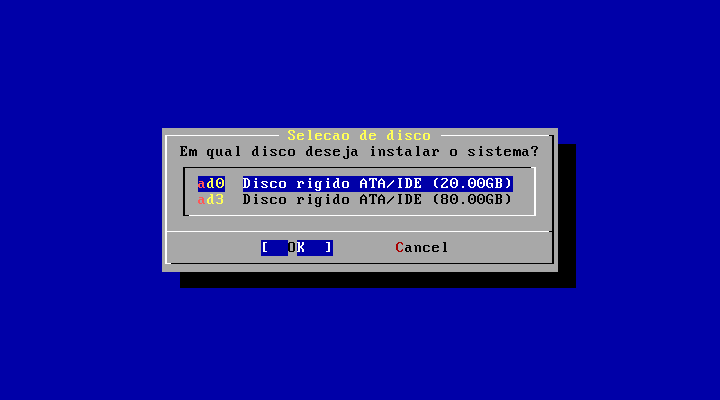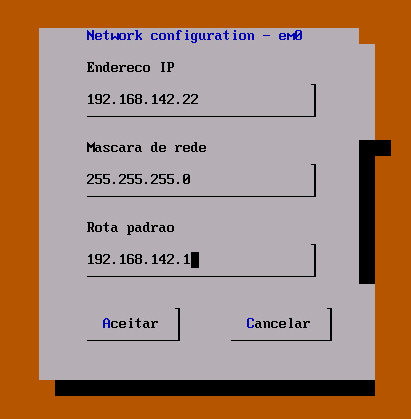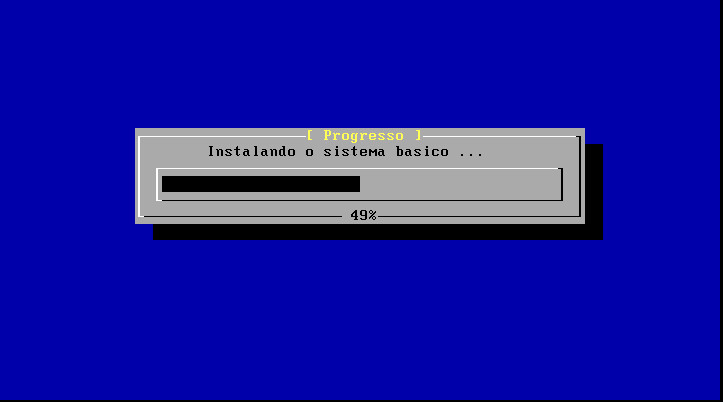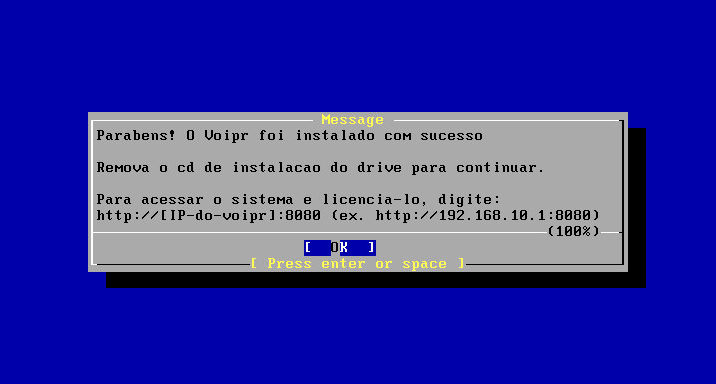| (19 revisões intermediárias por 4 usuários não estão sendo mostradas) | |||
| Linha 1: | Linha 1: | ||
| + | ==Instalação== | ||
| + | Neste [[Voipr/Manual | Manual]] será tratado o assunto de Instalação do [[Voipr | Voipr]] | ||
| + | <br> | ||
| + | <div class="video-container"> | ||
| + | {{#ev:youtube|VFzzewCb5xQ|800|center|Vídeo Tutorial de Instalação do Voipr}} | ||
| + | </div> | ||
| + | |||
| + | |||
| + | |||
Grave o CD-ROM com a ISO baixada em nosso site. | Grave o CD-ROM com a ISO baixada em nosso site. | ||
Configure a BIOS do servidor para efetuar o boot pelo drive de CD-ROM. | Configure a BIOS do servidor para efetuar o boot pelo drive de CD-ROM. | ||
| − | Aguarde a Inicialização do | + | Aguarde a Inicialização do instalado e escolha o idioma que deseja utilizar na instalação do Voipr. |
| + | |||
| + | <div class="img-responsive align-center">[[Arquivo:Voipr-install-00.png]]</div> | ||
| − | |||
| − | |||
Confira a mensagem de inicialização, com a versão e build a ser instalada. | Confira a mensagem de inicialização, com a versão e build a ser instalada. | ||
| − | [[Arquivo:Voipr-install-01.png]] | + | <div class="img-responsive align-center">[[Arquivo:Voipr-install-01.png]]</div> |
| + | |||
| + | |||
Se estiver instalando o sistema em uma máquina virtual, aparecerá uma tela informando que certos recursos serão limitados, devido a certas máquina virtuais não terem o mesmo desempenho e funcionalidades de harware que uma máquina física. | Se estiver instalando o sistema em uma máquina virtual, aparecerá uma tela informando que certos recursos serão limitados, devido a certas máquina virtuais não terem o mesmo desempenho e funcionalidades de harware que uma máquina física. | ||
| − | [[Arquivo:Voipr-install-02.png]] | + | <div class="img-responsive align-center">[[Arquivo:Voipr-install-02.png]]</div> |
| + | |||
| + | |||
Caso exista mais de um HD (disco), o instalador solicitará que informe em qual disco deseja utilizar o sistema. | Caso exista mais de um HD (disco), o instalador solicitará que informe em qual disco deseja utilizar o sistema. | ||
| − | [[Arquivo:Voipr-install-03.png]] | + | <div class="img-responsive align-center">[[Arquivo:Voipr-install-03.png]]</div> |
| + | |||
| + | |||
| + | |||
| + | O disco será formatado, para instalação do sistema. | ||
| + | |||
| + | <div class="img-responsive align-center">[[Arquivo:Voipr-install-04.png]]</div> | ||
| + | |||
| − | |||
<blockquote class="alert"> | <blockquote class="alert"> | ||
| Linha 31: | Linha 50: | ||
Caso tenha mais de uma interface de rede, selecione a interface de rede a ser utilizada. | Caso tenha mais de uma interface de rede, selecione a interface de rede a ser utilizada. | ||
| − | [[Arquivo:Voipr-install-05.png]] | + | <div class="img-responsive align-center">[[Arquivo:Voipr-install-05.png]]</div> |
| + | |||
| + | |||
Na próxima tela, vamos configurar os dados da sua rede. | Na próxima tela, vamos configurar os dados da sua rede. | ||
| − | [[Arquivo:Voipr-install-06.png]] | + | <div class="img-responsive align-center">[[Arquivo:Voipr-install-06.png]]</div> |
| + | |||
| + | |||
Aguarde a instalação | Aguarde a instalação | ||
| − | [[Arquivo:Voipr-install-07.png]] | + | <div class="img-responsive align-center">[[Arquivo:Voipr-install-07.png]]</div> |
| + | |||
| + | |||
| + | |||
| + | <div class="img-responsive align-center">[[Arquivo:Voipr-install-08.png]]</div> | ||
| + | |||
| + | |||
| + | |||
| + | <div class="img-responsive align-center">[[Arquivo:Voipr-install-09.png]]</div> | ||
| − | |||
| − | |||
Ao final da instalação retire o CD-ROM do drive e clique em "OK". | Ao final da instalação retire o CD-ROM do drive e clique em "OK". | ||
| − | [[Arquivo:Voipr-install-10.png]] | + | <div class="img-responsive align-center">[[Arquivo:Voipr-install-10.png]]</div> |
| + | |||
| + | |||
| + | __NOEDITSECTION__ | ||
| + | [[Category:Voipr]] | ||
| + | [[Category:Manual]] | ||
Edição atual tal como às 15h21min de 1 de março de 2023
Instalação
Neste Manual será tratado o assunto de Instalação do Voipr
Grave o CD-ROM com a ISO baixada em nosso site.
Configure a BIOS do servidor para efetuar o boot pelo drive de CD-ROM.
Aguarde a Inicialização do instalado e escolha o idioma que deseja utilizar na instalação do Voipr.
Confira a mensagem de inicialização, com a versão e build a ser instalada.
Se estiver instalando o sistema em uma máquina virtual, aparecerá uma tela informando que certos recursos serão limitados, devido a certas máquina virtuais não terem o mesmo desempenho e funcionalidades de harware que uma máquina física.
Caso exista mais de um HD (disco), o instalador solicitará que informe em qual disco deseja utilizar o sistema.
O disco será formatado, para instalação do sistema.
Uma instalação ideal do sistema precisa apenas de 80GB.
Após a instalação, não esqueça de marcar o disco selecionado como BOOT inicial na BIOS do servidor.
Caso tenha mais de uma interface de rede, selecione a interface de rede a ser utilizada.
Na próxima tela, vamos configurar os dados da sua rede.
Aguarde a instalação
Ao final da instalação retire o CD-ROM do drive e clique em "OK".